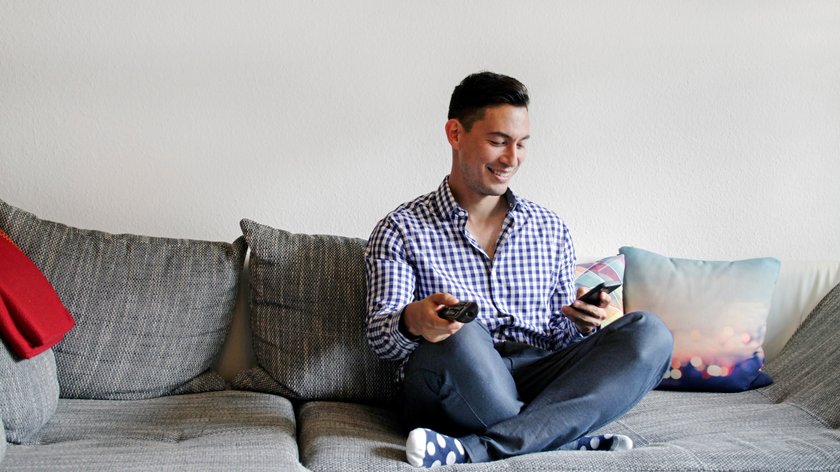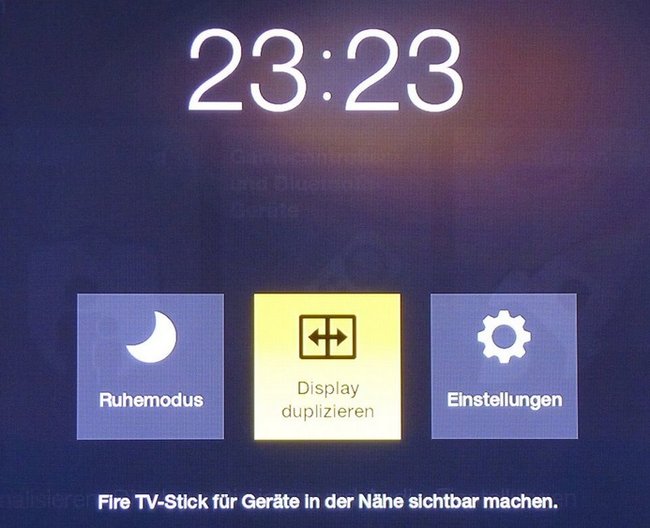Mit Netflix und Co. könnt ihr dank entsprechender Apps alle Filme der Video On Demand-Dienste auch auf dem Smartphone ansehen. Habt ihr kein Smart-TV oder keine Konsole, könnt ihr euer Samsung-Handy mit dem TV verbinden, um Filme auch auf dem großen Bildschirm ansehen zu können. So könnt ihr euch auch eure Foto-Sammlung vom Galaxy-Gerät auf dem Fernseher anschauen.
Um den Bildschirminhalt vom Samsung-Smartphone auf den Fernseher zu übertragen, stehen euch verschiedene Möglichkeiten zur Verfügung.
Samsung Galaxy S22 & Co. an TV anschließen
Wollt ihr den Smartphone-Bildschirm auf den Fernseher bringen, funktioniert dies spielend einfach mit einem zusätzlichen Stick wie dem Chromecast oder dem Fire TV-Stick von Amazon. Für Chromecast benötigt ihr eine zusätzliche App. Sowohl der Stick als auch das Smartphone müssen sich im gleichen WLAN befinden. Der Streaming-Stick wird ganz einfach an den HDMI-Anschluss im Fernseher gesteckt.
Einmal verbunden, lässt sich der Bildschirm des Samsung-Smartphones duplizieren und auf den großen Fernseher bringen. Viele Apps wie YouTube bieten zudem bereits einen integrierten Button, über den sich die Verbindung von Smartphone und Fernseher schnell und einfach herstellen lässt. Wie ihr den Handy-Bildschirm auf den Fire-TV-Stick übertragen könnt, erklären wir hier:
Wollt ihr den Fire-TV-Stick mit dem Samsung-Galaxy-Gerät verbinden, zieht auf dem Homescreen den Finger von oben nach unten. Im neuen Menü findet sich die Option, um den Bildschirminhalt vom Samsung-Smartphone zu duplizieren.. Gleichzeitig muss über das Haus-Symbol am Fire-TV-Gerät die entsprechende Funktion zum „Duplizieren“ des Bildschirms ausgewählt werden. Der neue Fire-TV-Stick arbeitet auch mit Amazons Sprachsteuerung „Alexa“ zusammen.
Es gibt jedoch noch weitere Wege, über die man das Bild vom Samsung-Gerät auf den Fernseher übertragen kann.
Samsung-Galaxy-Bildschirm per Smart View auf TV übertragen
Habt ihr einen Samsung-Fernseher, könnt ihr die „Smart View“-Funktion nutzen, um den Bildschirminhalt des Samsung-Handys zu übertragen:
- Wählt bei der Fernbedienung des Samsung-Fernsehers die „Source“-Taste.
- Hier findet ihr die Option „Screen Mirroring“.
- Zieht mit dem Finger auf dem Smartphone-Bildschirm von oben nach unten .
- Hier könnt ihr die Smart-View-Option einschalten. Bei älteren Galaxy-Smartphones heißt die Funktion „Screen Mirroring“.
- Das Handy sucht nach verfügbaren Fernsehern. Wählt euer TV-Gerät aus, um es mit dem Galaxy-Gerät zu verbinden.
Ist der Fernseher einmal mit dem Smartphone verbunden, könnt ihr zum Beispiel:
- Mittels TV-Tuner am HD-TV fernsehen
- Fotos am großen Bildschirm betrachten
- Filme und Videos in HQ ansehen
Soll das Videosignal vom Samsung-Smartphone an den Fernseher übertragen werden, muss natürlich ein entsprechendes Empfangsgerät zur Verfügung stehen. Dieser ist Bestandteil vieler Smart-TVs. „Normale“ TV-Geräte lassen sich per HDMI mit einem entsprechenden Empfänger verbinden. Um das TV-Bild zu übertragen, öffnet die Einstellungen auf dem Samsung-Smartphone.
Alternativen sind:
Während sich Miracast für Videos und Filme gut eignet, ist die TV-Verbindung für das Spielen weniger optimal. Durch Störungen in der WLAN-Verbindung kann es zu einer Verzögerung zwischen Smartphone-Eingabe und Bild kommen.
Samsung Galaxy mit TV verbinden – So gehts per Kabel mit S7 & Co.
Wer die Videodaten nicht per WLAN auf das TV-Gerät übertragen will oder kann, kann das Android-Smartphone auch per HDMI mit dem Fernseher verbinden. Je nach Galaxy-Version wird dabei ein anderer Adapter benötigt. Der Adapter wird an den USB-Anschluss des Smartphones gesteckt. Die Verbindung zum Fernseher erfolgt über ein HDMI-Kabel.
Hat dir der Beitrag gefallen? Folge uns auf WhatsApp und Google News und verpasse keine Neuigkeit rund um Technik, Games und Entertainment.